Netis WF2419R a Netis WF2419 Nastavenia. Ako nastaviť internet a Wi-Fi?

- 2475
- 33
- Zdenko Mamojka
Netis WF2419R a Netis WF2419 Nastavenia. Ako nastaviť internet a Wi-Fi?
Netis má dva takmer rovnaké smerovače. Toto sú modely WF2419R a WF2419. Rozdiel medzi nimi je iba v prítomnosti podpory IPTV v prvom modeli (ktorý s R v mene). Už som hovoril podrobne o netis wf2419r. Môžete si prečítať moju recenziu, ak považujete tento smerovač na nákup. Pre tých, ktorí už kúpili jeden z týchto smerovačov, som sa rozhodol napísať podrobné pokyny pre nastavenie. Ukážem s príkladom, ako sa pripojiť a nakonfigurovať Netis WF2419R a Netis WF2419. Myslím, že nemá zmysel robiť individuálne pokyny. Pretože sa ukážu rovnako.

Smerovače Netis majú veľmi jednoduchý ovládací panel. Mám webové rozhranie, na ktoré môžete prejsť prehliadačom a nastaviť všetky potrebné nastavenia. Okrem toho je v ruštine. Existuje tiež podrobná inštrukcia v rôznych jazykoch, pomocou ktorých môžete ľahko nakonfigurovať smerovač. Ale ak nemôžete niečo urobiť, potom môžete vždy nastaviť podľa mojich pokynov. Alebo položiť otázku v komentároch.
Niekoľko bodov:
- Pred nastavením je vhodné zistiť, aký typ pripojenia používa váš poskytovateľ. Vytvára mac adresu. Musíte zistiť meno používateľa a heslo pre pripojenie (ak nemáte dynamickú IP).
- Názov továrne siete, hesla a adresy na zadávanie nastavení sú uvedené zo spodnej časti siete Netis WF2419R alebo Netis WF2419.
- Na zadanie ovládacieho panela trasy nie je potrebné pripojenie na internet. Jednoducho sa pripojí k smerovači.
- Ak máte v počítači vysoké rýchlosti, teraz to nie je potrebné. Po konfigurácii toto pripojenie nainštaluje smerovač.
Najprv spojíme všetko:
Pred prechodom na nastavenie Netis WF2419, musíte ho najskôr pripojiť. Pripojte sa k smerovaču. V WAN musí port (modrý) pripojiť kábel od poskytovateľa alebo modem.

Potom sa musíte pripojiť k smerovaču zo zariadenia, prostredníctvom ktorého plánujete nakonfigurovať. Ak máte počítač alebo laptop s portom LAN, je lepšie ho použiť. Pomocou kábla, ktorý je dodávaný so súpravou, pripojte počítač k Netis WF2419.
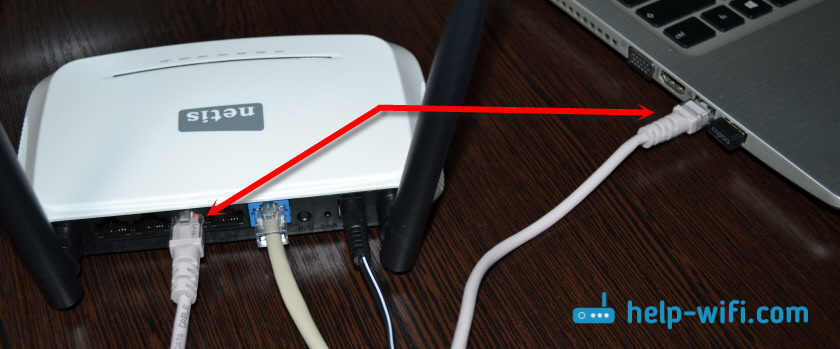
Ak neexistuje spôsob, ako sa pripojiť pomocou kábla, alebo nakonfigurujete svoj Netis z telefónu alebo tabletu, potom sa pripojíme pomocou Wi-Fi. Keď je smerovač nový, v továrňových nastaveniach distribuuje sieť Wi-Fi s názvom uvedeným zdola smerovačom. Heslo na pripojenie k tejto sieti je tiež uvedené. Štandardné heslo - heslo.

Stačí vybrať sieť v našom zariadení, zadajte heslo a pripojte sa.
Nastavenia smerovača Netis wf2419rMožno bol smerovač už nakonfigurovaný. Heslo, názov siete sa zmenil, heslo pre vstup do nastavení bolo stanovené. V tomto prípade, takže staré parametre s nami nezasahujú, môžete nastaviť nastavenia do továrne. Ak to chcete urobiť, kliknite na predvolené tlačidlo 15 sekúnd.

Je to utopené v puzdre, takže potrebujete niečo ostré. Prečítajte si viac v tomto článku.
Prišiel som na pripojenie. Výsledkom je, že máme internet a zariadenie, z ktorého budeme nakonfigurovať, musí byť pripojený k Netis. Prístup na internet prostredníctvom smerovača nemusí byť. V tejto fáze je to normálne.
Rýchle nastavenia smerovača Netis WF2419 alebo Netis WF2419R
Pokračujeme. Na zariadení, ktoré je pripojené k smerovači, otvárame akýkoľvek prehliadač a ideme na adresu Netis.Cc. Adresa musí byť zadaná v paneli s adresou prehliadača.

Ak sa zobrazí chyba a stránka s nastaveniami smerovača sa neotvára, skúste ísť na adresu 192.168.0.1. Prečítajte si viac v článku: Ako ísť do nastavení smerovača Netis.
Ak nemôžete ísť do nastavení, najprv resetujte nastavenia smerovača (napísané o tom vyššie) a potom skúste tipy z tohto článku.Štartovacia stránka by sa mala otvoriť, na ktorej môžete nastaviť takmer všetky potrebné parametre. Menovite: Nakonfigurujte pripojenie na internet a sieť Wi-Fi.
Existujú dve časti:
- Typ pripojenia na internet. Musíte zdôrazniť typ pripojenia, ktorý používa váš poskytovateľ. Ak toto Dynamická IP, Potom by všetko malo fungovať hneď. Pokiaľ nie je váš poskytovateľ záväzný na adrese MAC. V takom prípade (ak je smerovač pripojený káblom k počítaču, ku ktorému je pripojený internet) Vložte klonový box „Mac“ alebo sledujte adresu MAC na smerovači a predpíšte ho poskytovateľom (telefonicky alebo v Váš osobný účet). Statická IP - Veľmi zriedka nájdené. Pppoe - Populárny typ pripojenia. Musíte nastaviť meno používateľa a heslo (poskytuje ich poskytovateľ). Ak máte L2tp, alebo Pptp, Potom musíte prejsť na rozšírené nastavenia (tlačidlo „Advanced“) a v časti „Network“ - „Wan“, nakonfigurujte potrebné pripojenie.
- Inštalácia bezdrôtovej komunikácie. Tu musíte nastaviť iba názov pre svoju sieť Wi-Fi a heslo. Príďte s dobrým heslom a zadajte ho v príslušnom poli. Je tiež žiaduce ho niekde nahrať.
Páči sa ti to:

Uložte nastavenia kliknutím na tlačidlo „Uložiť“. Všetko sa uloží bez reštartu. Sieť sa zobrazí s novým menom (ak ste ho zmenili). Ak sa chcete pripojiť, ku ktorému potrebujete nainštalované heslo. Internet prostredníctvom nášho Netis WF2419R by už mal fungovať. Ak to nefunguje, potom ideme do nastavení a skontrolujeme pripojenie k poskytovateľovi.
Rozšírené nastavenia Netis
Ak chcete otvoriť stránku so všetkými nastaveniami, kliknite na tlačidlo „Advanced“.

Všetko je tu jednoduché. Na karte „Sieť“ - „wan“ môžete nakonfigurovať Spojenie s poskytovateľom (Internet).

Naladenie Wi-Fi sieť, Nainštalujte alebo zmeňte heslo na Wi-Fi, zmeňte kanál atď. D. Môžete na karte „Bezdrôtový režim“. Tam môžete tiež zmeniť prevádzkový režim smerovača na opakovač, klient, most WDS.
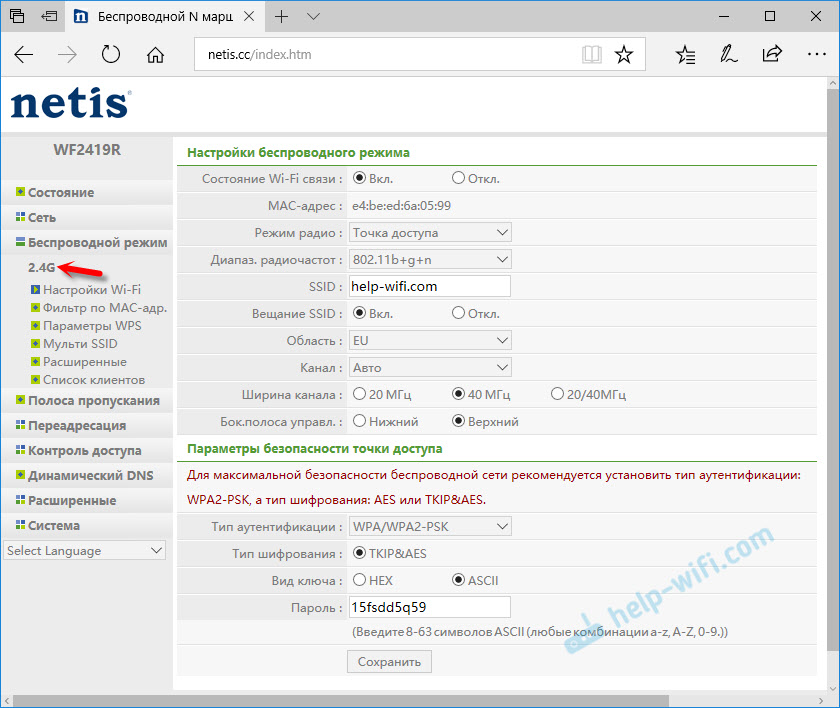
Toto sú všetky hlavné a najviac potrebné nastavenia. Tiež vám odporúčam nastaviť heslo, ktoré bude chrániť stránku nastaveniami smerovača.
Heslo Nastavenie webového rozhrania
Prejdite do časti „Systém“ - „Heslo“. Uveďte meno používateľa (napríklad správca) a dvakrát označte heslo. Nezabudnite napísať heslo, aby ste potom nemuseli vyhodiť nastavenia.

Kliknite na tlačidlo „Uložiť“. Teraz, pri vstupe na ovládací panel, smerovač požiada používateľské meno a heslo.

Nastavenia sú spoľahlivo chránené. A nikto k nim nemá prístup.
To je všetko, čo je potrebné pre základné nastavenia smerovača. Pravdepodobne ste si všimli, že na stránke s nastaveniami existuje veľa rôznych parametrov, funkcií atď. D. Ale obyčajný používateľ ho nepotrebuje. A je lepšie tam zmeniť čokoľvek, bez potreby.
Môže sa hodiť:- Netis router ako rektivač, sieťový opakovač siete Wi-Fi
- Pokyny na aktualizáciu firmvéru smerovačov Netis
Možno máte nejaké otázky týkajúce sa nastavenia smerovačov Netis WF2419R alebo Netis WF2419. V komentároch nižšie mi môžete vždy položiť otázku. Môžete tiež zdieľať svoj názor na tieto smerovače. Páčilo sa vám všetko, aké nevýhody, možno som sa stretol s niektorými problémami. Neexistujú žiadne užitočné informácie 🙂
- « Dvaja referenti v jednej sieti Wi-Fi. Ako pripojiť niekoľko zosilňovačov k jednému smerovaču?
- TP-LINK TL-WN725N Pripojenie, inštalácia ovládača a nastavenie prístupového bodu »

